TV를 시청하는데 문제라고 느껴질 만큼 소음이 심한가요?
더 자세히 알아볼까요?
방송 신호나 TV 이상으로 소음이 발생될 수 있습니다.
음향 테스트 기능을 통하여 제품의 이상 유/무를 확인할 수 있습니다.
이렇게 해보세요.
시청중인 채널에서 소음이 발생하나요?
→ TV의 [설정] 메뉴에서 [음향 테스트]를 이용하여 음성을 확인해주세요.
설정 메뉴에서 [음향 테스트] 실행하기
[2020년] WebOS 5.0
리모컨의

버튼을 누르세요 → [전체 설정] → [고객지원] → [추가 설정] → [음향 테스트]
TV 전원을 켠 다음 리모컨의 [설정] 버튼을 눌러주세요.
[설정]에서 [전체 설정]을 선택해주세요.
① [고객지원]에서 ② [추가 설정]을 선택해주세요.
③ [추가 설정]에서 [음향 테스트]를 선택해주세요.
④ [음향 테스트] 소리 상태를 확인해주세요.
[2019년 이전] WebOS 4.5
리모컨의

버튼을 누르세요 → [전체 설정] → [음향] → [음향 테스트]
TV 전원을 켠 다음 리모컨의 [설정] 버튼을 눌러주세요.
[설정]에서 [전체 설정]을 선택해주세요.
① [음향]에서 ② [음향 테스트]를 선택해주세요.
③ [음향 테스트] 소리 상태를 확인해주세요.
[2013년 이전] Netcast
[스마트] 또는 [설정 메뉴] → [설정] → [고객지원] → [음향 테스트]
일반 TV
[설정 메뉴] → [고객지원] (리모컨 하단의 적색 버튼을 눌러주세요) → [음성 테스트]
테스트 음성이 정상으로 들릴 때는 제품상의 문제가 아닌 방송신호 문제로 발생하는 증상입니다.
가입하신 셋탑박스 사업자(통신사)에 문의해주세요. (유선, 케이블, 스카이라이프, IPTV 등)
※ 만약 음성 테스트도 정상으로 들리지 않는다면 전문 서비스매니저의 정확한 진단을 통한 점검을 권유드립니다.
도움이 더 필요한가요?
LG전자 홈페이지의 고객 지원 메뉴에서 [이메일 문의 / 전화상담 예약] 메뉴를 이용해보세요.
[출장 서비스 예약]을 통해서는 전문 서비스매니저의 정확한 진단과 점검을 받을 수 있어요.
이 콘텐츠는 공용으로 제작되어 구입한 제품과 다른 이미지나 내용이 포함되어 있을 수 있습니다.


























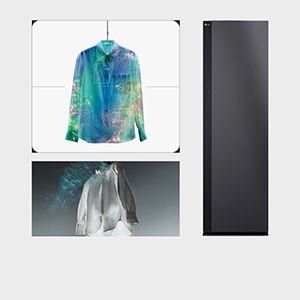




















.jpg)












